

By Adela D. Louie, Last Update: July 7, 2022
Für die meisten von uns wissen wir, wie Sie einem Video eine Audiospur hinzufügen, aber was ist mit dem Extrahieren von Audio aus einem Video? Wenn Sie ein Musikliebhaber sind, können Sie wirklich aufmerksam sein, wenn es um Songs geht, die Sie jeden Tag hören. Wenn Sie sich immer Ihre Lieblingsfernsehserie ansehen, kann es Zeiten geben, in denen Sie Audio aus MP4 extrahieren aus vielen Gründen wollten. Einer kann sein, dass Sie sich in den Song verliebt haben, den Sie die ganze Zeit haben wollten, zweitens wollten Sie einige Änderungen an der Melodie des Songs vornehmen, oder Sie wollten ihn nur aus persönlichen Gründen verwenden, die Sie wirklich zufriedenstellen werden Liebe zur Musik.
Falls Sie wirklich interessiert sind, suchen Sie vielleicht nach einer effizienten Möglichkeit, dies zu tun, während Sie vernünftig sind, wenn es darum geht, wie viel es Sie kosten darf. Nun, wenn Sie sich darüber Sorgen machen, sind wir hier, um Ihnen die Arbeit zu erleichtern. Das Extrahieren von Audio aus MP4 wäre kein Problem mehr.
In diesem Artikel werden wir über einige Methoden sprechen, wie Sie Musik aus MP4 extrahieren können, während die Ausgabe verlustfrei erscheint. Sie werden die Ergebnisse auf jeden Fall lieben! Dies wird ein so informativer Beitrag sein, dass Sie Ihre Stifte und Notizbücher besser vorbereiten und bereit sind, wichtige Notizen zu notieren, um die Schritte zu kennen und sie richtig auszuführen.
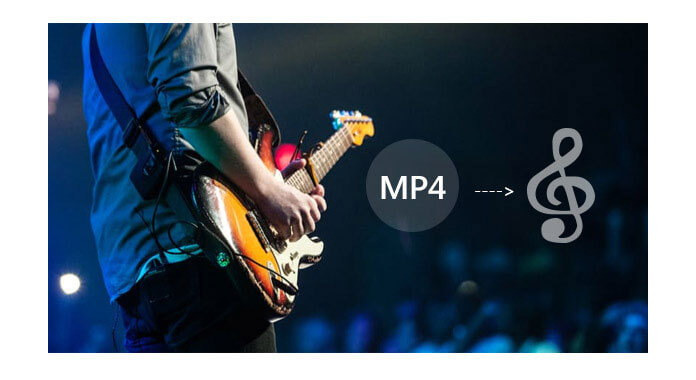
Teil 1: Wie extrahiert man Audio aus MP4 mit dem VLC Media Player?Teil 2: Wie extrahiert man Audio aus MP4 mit dem Windows Media Maker?Teil 3: Wie extrahiert man Audio aus MP4 mit QuickTimeTeil 4: Wie extrahiert man Audio aus MP4 mit Video2MP3 Online?Teil 5: Wie extrahiert man Audio aus MP4 über FFmpeg?Teil 6: Wie extrahiert man Audio aus MP4 mit dem besten Videokonverter?Teil 7: Zusammenfassung
Für jemanden, der gerne Fernsehsendungen oder Filme sieht, sollten Sie mit dem VLC Media Player vertraut sein. Es ist ein tragbarer, kostenloser, plattformübergreifender Open-Source-Mediaplayer, mit dem Sie Ihre Videos und Filme streamen können, und er wurde vom VideoLAN-Projekt entwickelt. Es ist für Windows- und Mac-Computer verfügbar und ist wirklich eine große Hilfe, wenn Sie Shows und Filme bequem ansehen möchten.
Der VLC Media Player verfügt über die Konvertierungs-/Speicherfunktion, mit der Sie Ihre Dateien in Formaten wie MP3, WAV, FLAC, WMA2, AAC, Vorbis, Opus, AC-3/A52 und Speex aus Mediendateien wie DIV, AVI, 3G2, DIVX und vielen mehr. Sie können es verwenden, damit Sie Audio aus MP4 extrahieren können, und wir zeigen Ihnen unten, wie es geht.
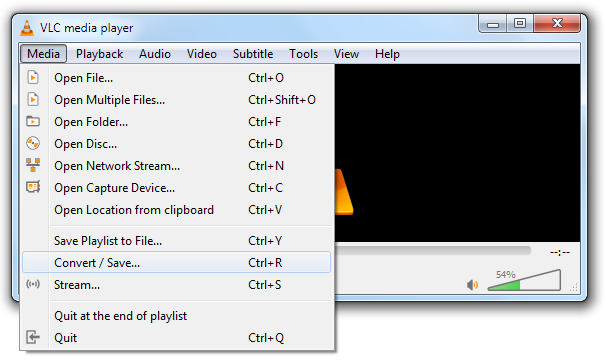
Es kann eine andere kostenlose Möglichkeit geben, wie Sie Audio aus MP4 extrahieren, die jedoch nur über Windows-Computer verwendet werden kann. Und Sie können es verwenden, egal ob es sich um eine Talkshow oder ein Live-Konzert handelt. Sie müssen nur die MP4-Datei in die Windows Media Maker-Anwendung hochladen und dann nur den Ton speichern. Einer der Nachteile bei der Verwendung dieses Windows Media Maker ist, dass Sie damit nur M4A aus einem bestimmten Video extrahieren können. Wie können Sie den Windows Media Maker verwenden, um Audiotracks aus MP4 zu extrahieren?
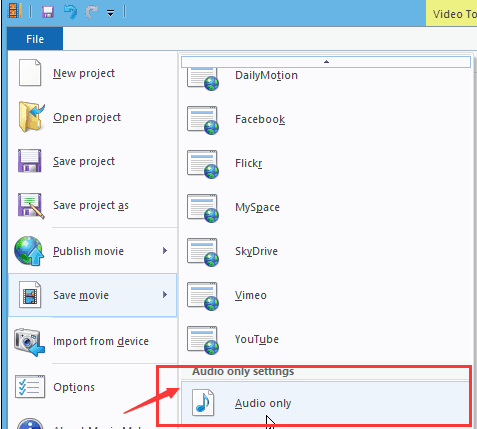
Teil 3: Wie extrahiert man Audio aus MP4 mit QuickTime
Nachdem wir besprochen haben, dass Sie den Windows Media Maker nur für Windows-Computer verwenden können, gibt es auch ein Tool, das Sie nur für Mac-Computer verwenden können. Dieses Tool heißt QuickTime. Es ist auch einfach zu bedienen und um Audio aus MP4 zu extrahieren, müssen Sie nur zwei Schritte befolgen, wie zum Beispiel:
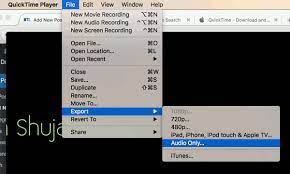
Abgesehen von den Methoden, die wir besprochen haben, gibt es noch ein weiteres Tool, mit dem Sie Audio aus MP4 extrahieren können, und Sie können dies online tun. Dies geschieht durch die Verwendung eines anderen Online-Konverters namens Video2MP3.
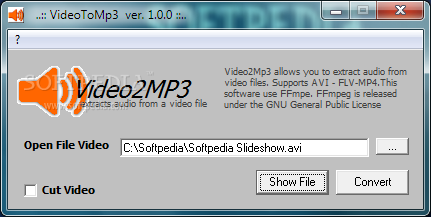
Es gibt eine andere Möglichkeit, wie Sie mit FFmpeg Audio aus MP4 extrahieren. Dieses ist wirklich einfach zu bedienen, und einige sagen, dass es auch Spaß macht. Sie müssen nur das FFmpeg von der offiziellen Website herunterladen und dann den mit „Archiv“, und gehen Sie dann zum Ausgabe- oder Ergebnisordner.
Tippen Sie dann auf „Verschiebung“, und gehen Sie dann zum Ordner „Kasten“ und klicken Sie dann mit der rechten Maustaste darauf. Anschließend müssen Sie das „Eingabeaufforderung hier öffnen“, die Sie im Kontextmenü sehen. Dann gehen Sie auf „Kasten“-Ordner und geben Sie dann „cmd“, um die Eingabeaufforderung zu öffnen. Um mit dem Extrahieren von Audio aus MP4 zu beginnen, müssen Sie:
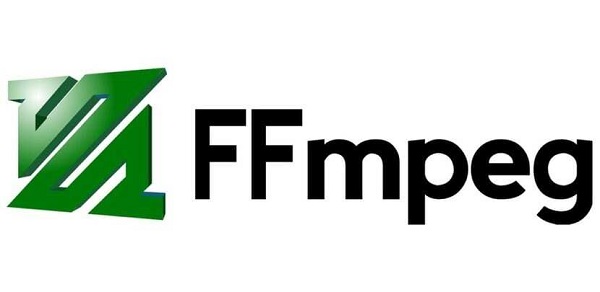
Bei der sechsten Methode werden wir nun den besten Videokonverter besprechen, den Sie verwenden können. Dies ist eine einfach zu bedienende Software, mit der Sie Ihre Videos und Audios bearbeiten können. Es heißt FoneDog Video Converter. Dieser Videokonverter kann Ihre Dateien schnell konvertieren und sogar viele Konvertierungen unterstützen, während sichergestellt wird, dass die Qualität der Dateien verlustfrei bleibt und fast hundert Prozent der Originaldatei entspricht. Sie können diesen Videokonverter mit Ihrem Mac und Windows-Computer verwenden.
Kostenlos Testen Kostenlos Testen
Es gibt viele Dinge, die dieser FoneDog Video Converter tun kann. Abgesehen von der sehr benutzerfreundlichen Oberfläche hat dieser toller Videokonverter viele andere Funktionen, die Sie auf jeden Fall genießen werden. Werfen wir einen Blick auf diese Funktionen unten.
Sie können es auch verwenden, um die Videos in Segmente zu schneiden und dann eine benutzerdefinierte Zeit zu erstellen, wann die Videos beginnen und dann enden. Sie können die Videos schneiden und sie dann zu einem einzigen Audio oder Video zusammenfügen.
Hier sind die Schritte, wie Sie mit FoneDog Video Converter Audio aus MP4 extrahieren können.

Andere Leser sahen auchDer zuverlässigste 3GP-Videokonverter für Windows/MacDie 4 besten HEVC-Konverter zum einfachen Konvertieren von HEVC-Videos
Teil 7: Zusammenfassung
Es gibt wirklich viele Methoden, mit denen Sie Audio aus MP4 extrahieren können. Wir haben viele geteilt, die Sie als Referenz verwenden können. Sie müssen nur diejenige auswählen, die auf den Ressourcen basiert, die Sie haben, und auch auf der Qualität der Dateien, die Sie haben möchten. Ich wette, dass Sie unter all denjenigen, die wir besprochen haben, die beste gesehen haben, die Sie verwenden können, nämlich den FoneDog Video Converter. Es ist die effizienteste und zuverlässigste Methode, die Sie verwenden können.
Wir hoffen, dass Sie viele Dinge gelernt haben, die Sie als Hinweise zum Extrahieren von Audio aus MP4 verwenden können. Schließlich gibt es keine Grenzen für Sie, was Sie wollen, besonders wenn Sie die Musik geliebt haben und möchten, dass sie die ganze Zeit Teil Ihrer Wiedergabeliste ist.
Hinterlassen Sie einen Kommentar
Kommentar
Video Converter
Konvertieren und bearbeiten Sie 4K/HD-Videos und -Audios in beliebige Formate
Kostenlos Testen Kostenlos TestenBeliebte Artikel
/
INFORMATIVLANGWEILIG
/
SchlichtKOMPLIZIERT
Vielen Dank! Hier haben Sie die Wahl:
Excellent
Rating: 4.7 / 5 (basierend auf 94 Bewertungen)